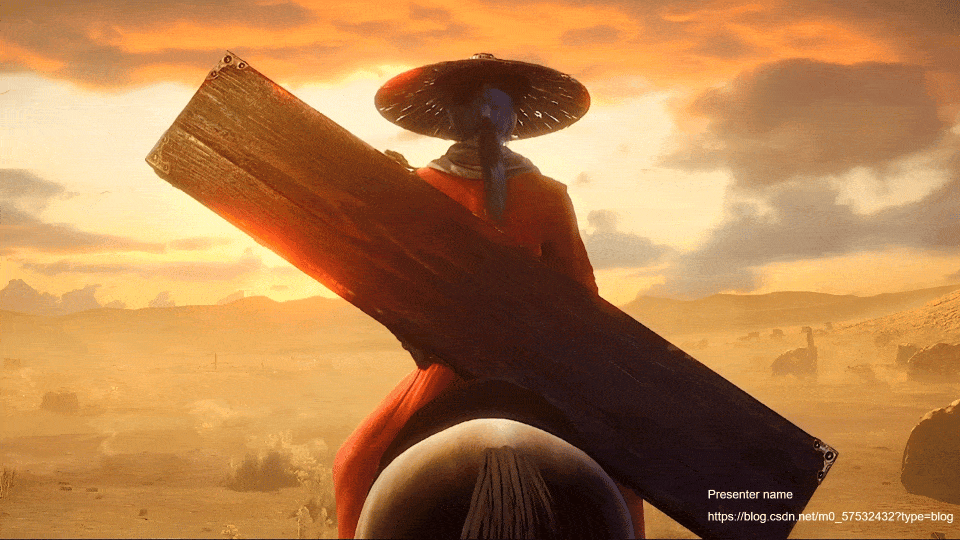


目录
🌺【前言】
🌼1. 打开Xshell软件
🌻2. 安装Docker环境
①:下载docker.sh脚本
②:列出下载的内容
③:执行一下get-docker.sh文件,安装docker
④:运行docker服务
⑤:检查docker服务运行状态
🌷3. Doceker安装失败解决方法
🌺【前言】
Docker是一种开源的容器化平台,其主要用途包括:
应用程序隔离: Docker容器将应用程序及其所有依赖项封装在一个独立的容器中,实现了应用程序与其运行环境的隔离,防止因环境差异导致的兼容性问题。
快速部署: Docker容器可以在几秒钟内启动,相比传统虚拟机,启动时间更短,使得应用程序的部署变得更加迅速和高效。
资源利用效率: Docker共享主机操作系统的内核,因此相较于虚拟机,容器的资源利用更加高效,可以在同一台主机上运行多个容器,提高资源利用率。
跨平台性: Docker容器可以在不同的操作系统上运行,实现了跨平台性。这意味着开发人员可以在开发环境中构建容器,然后将其部署到生产环境,而无需担心环境差异导致的问题。
版本控制和回滚: Docker容器可以通过镜像的方式进行版本控制,方便快速部署特定版本的应用程序。同时,支持快速回滚到先前的版本,降低了更新和维护的风险。
总的来说,Docker提供了一种轻量级、灵活且高效的容器化解决方案,帮助开发人员和运维人员更便捷地构建、部署和管理应用程序。
🌼1. 打开Xshell软件
打开Xshell软件并成功连接自己的服务器
操作详情请看【服务器】Xshell与Xftp软件的使用指南-CSDN博客
🌻2. 安装Docker环境
①:下载docker.sh脚本
注意,在xshell软件粘贴是按鼠标中键,而不是ctrl+V。
curl -fsSL https://get.docker.com -o get-docker.sh②:列出下载的内容
ls![]()
③:执行一下get-docker.sh文件,安装docker
sh get-docker.sh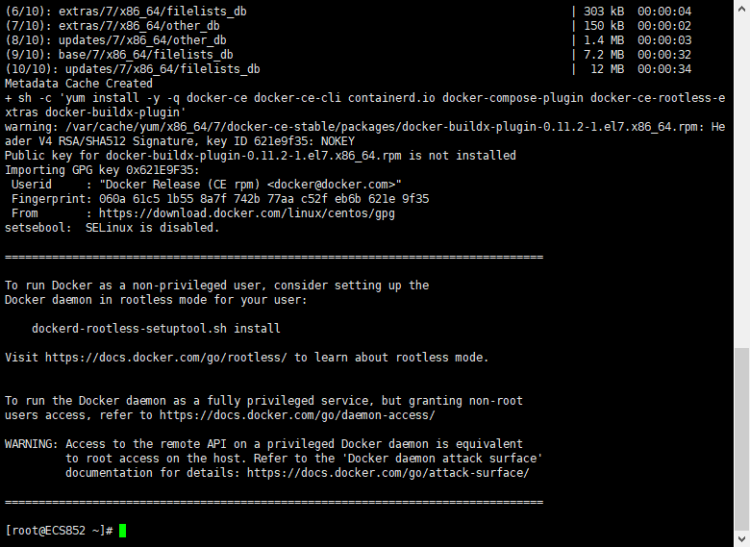
如上图所示,即说明安装成功,可以执行第④步
如果一直卡在这一步超过20分钟,请看3. Doceker安装失败解决方法
④:运行docker服务
systemctl start docker⑤:检查docker服务运行状态
systemctl status docker
当出现active (running)… 即说明安装成功
然后再执行这条命令(视频没讲,这是新加进去的,必须要输入这个条命令在输入下面的命令)
systemctl enable docker如果不想后续网站打不开,就一定要执行这条命令
🌷3. Doceker安装失败解决方法

yum install -y yum-utils device-mapper-persistent-data lvm2yum-config-manager --add-repo http://mirrors.aliyun.com/docker-ce/linux/centos/docker-ce.repoyum install docker-ce中间会让你输入y/n,我们输入:y
docker -vsystemctl start dockersystemctl status docker
出现这个说明安装成功
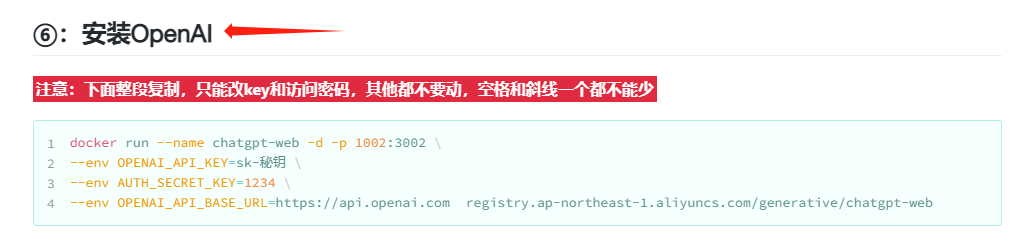





倚音)


![P1518 [USACO2.4] 两只塔姆沃斯牛 The Tamworth Two题解](http://pic.xiahunao.cn/P1518 [USACO2.4] 两只塔姆沃斯牛 The Tamworth Two题解)
)

 Image.select: Pattern ‘SR_B1‘ did not match any bands.)






)


